Affichez un diaporama avec les images figurant dans le dossier de visualisation sélectionné (0 Dossier de visualisation).
| Option | Description |
|---|---|
| Démarrer | Lancez le diaporama. |
| Type d’image | Choisissez le type d’image affiché parmi Images fixes et vidéos, Images fixes uniquement et Vidéos uniquement, ou sélectionnez Par classement pour afficher uniquement les images associées à certains classements (mettez en surbrillance les classements et appuyez sur 2 pour les sélectionner ou les désélectionner). |
| Intervalle | Déterminez la durée d’affichage de chaque image. |
Pour lancer le diaporama, mettez en surbrillance Démarrer et appuyez sur J. Vous pouvez effectuer les opérations suivantes pendant le diaporama :
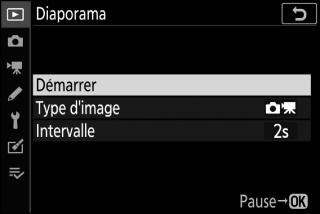
- Revenir à la vue précédente/passer à la vue suivante : appuyez sur 4 pour revenir à la vue précédente, sur 2 pour passer à la vue suivante.
- Afficher d’autres informations sur les photos : appuyez sur 1 ou 3 pour changer ou masquer les infos photo affichées (images fixes uniquement).
- Faire une pause : appuyez sur J pour interrompre momentanément le diaporama. Pour le redémarrer, mettez en surbrillance Redémarrer et appuyez sur J.
- Régler le volume : pendant la lecture des vidéos, appuyez sur X pour augmenter le volume, sur W (Q) pour le baisser.
- Quitter et revenir au menu Visualisation : appuyez sur G pour arrêter le diaporama et revenir au menu Visualisation.
- Quitter et revenir en mode de visualisation : appuyez sur K pour arrêter le diaporama, quitter et revenir en mode de visualisation.
- Quittez pour passer en mode de prise de vue. : appuyez à mi-course sur le déclencheur pour quitter et passer en mode de prise de vue.
Une boîte de dialogue s’affiche une fois le diaporama terminé. Sélectionnez Redémarrer pour redémarrer ou Quitter pour revenir au menu Visualisation.

